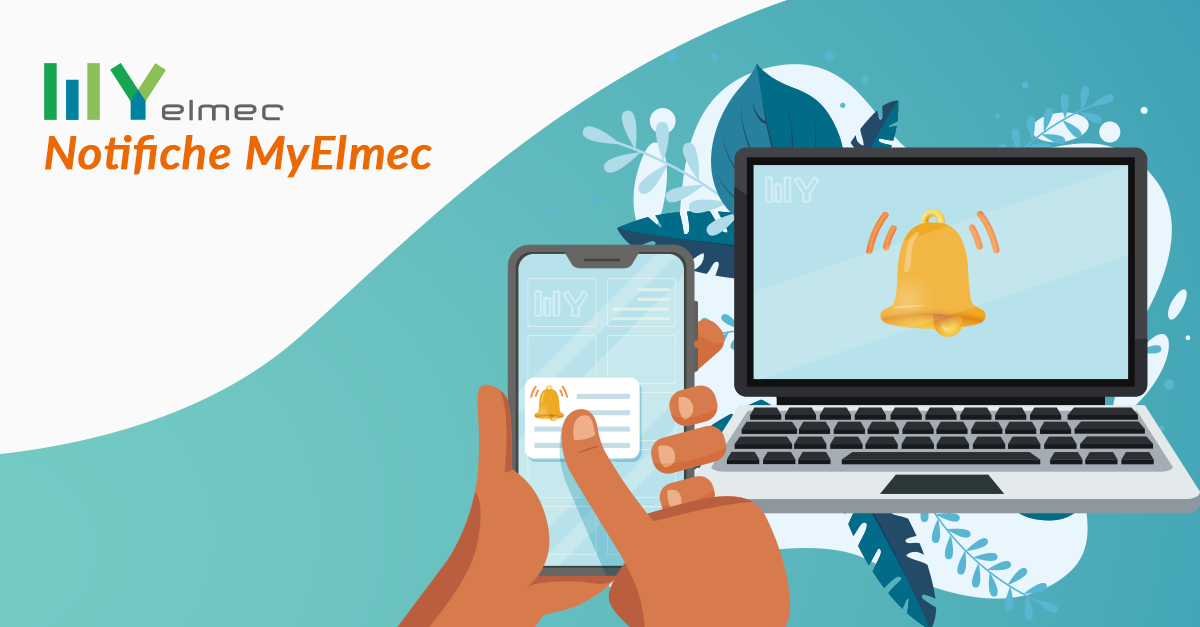Scritto da Sabrina Laudwein
A partire da oggi, il sistema di notifiche del portale MyElmec si rinnova, con un nuovo aspetto e funzionalità. La sua struttura è stata aggiornata e resa ancora più precisa, consentendoti di monitorare il servizio in tempo reale. Inoltre, avrai a disposizione informazioni utili per condurre analisi proattive, ottimizzando così il tuo utilizzo del sistema.
Configura le notifiche dalla piattaforma MyElmec

Configurare le notifiche che vuoi ricevere non è mai stato così semplice. Direttamente dal portale web del MyElmec puoi personalizzare in autonomia le aree delle notifiche su cui vuoi rimanere aggiornato.
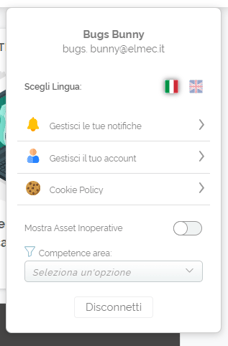
Entrando nella sezione di dettaglio utenza, puoi trovare tutto quello che riguarda il tuo profilo, le notifiche che puoi ricevere, le informazioni riguardanti la tua utenza e le policy sui cookies.
Di default, nel portale sono visibili solo gli asset operativi mentre da questa sezione, puoi impostare la visibilità anche di quelli inoperative.
Sempre dal pannello utente puoi anche filtrare per Competence Area e visualizzare le dashboard di System/Inventory, Connectivity & Network, Workplace e CMDB (Atlantis) in base alla tua area di interesse. Puoi creare autonomamente una nuova competence area entrando nel CMDB (Atlantis)/ Master Data/ Competence Area e applicarla all’interno del dettaglio dei CI.

Selezionando la voce Gestisci le notifiche, puoi decidere la modalità con cui essere avvisato delle notifiche presenti. Per tutte le tipologie puoi decidere se ricevere una notifica tramite l’App del MyElmec o tramite mail.
Le Aree su cui puoi configurare le notifiche sono:
- Manutenzioni al data center Elmec: orari e giorni interessati e eventuali malfunzionamenti;
- Notifiche infrastrutturali (host, certificati e database): avviso di host down e di ritorno host up, approssimarsi scadenza certificato, criticità sul database;
- Pubblicazione incident e ticket report: nuovo report nella sezione Governance;
- Attivazione nuovo servizio: nuovo servizio attivato.
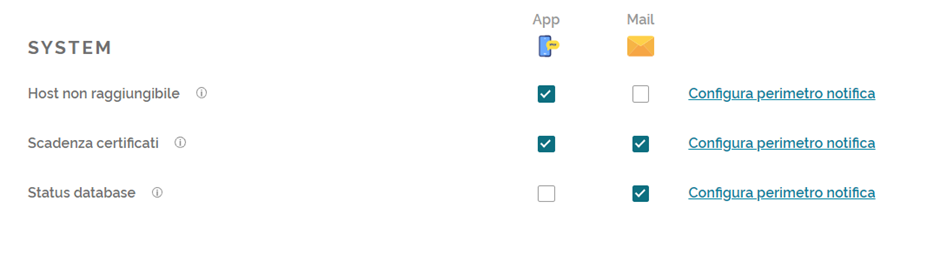
Per l’area riguardante l’infrastruttura, una volta che selezioni la notifica che vuoi ricevere è possibile anche aggiungere una configurazione aggiuntiva sul perimetro di questa.
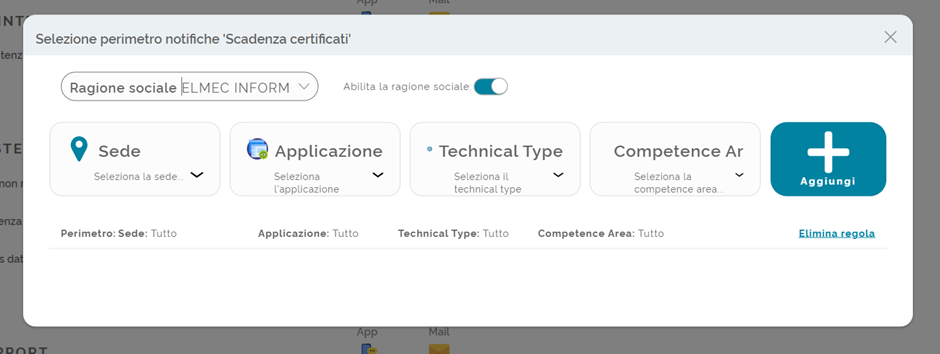
Cliccando sulla dicitura Configura perimetro notifica quello che si aprirà sarà un pop up in cui potrai scegliere:
- sede;
- applicazione;
- technical type (es. infrastruttura, network etc.);
- competence area .
È possibile, inoltre, aggiungere più di una regola per avere visibilità di aree con parametri differenti.
HAI GIÀ IL MYELMEC? SCOPRI LA NUOVA FUNZIONALITÀ
NON SEI ANCORA REGISTRATO SUL MYELMEC? COMPILA IL FORM E ATTIVA LA DEMo
Non conosci ancora il MyElmec?
Compila il form e attiva la demo del MyElmec per un mese!